Tạo form để lấy dữ liệu khách hàng từ website/Landing page
Sử dụng CRM tạo form và liên kết đến website/landing page thu thập thông tin khách hàng tiềm năng
Để tạo form thu thập thông tin khách hàng tiềm năng các bạn phải có website hoặc landing page trên hệ thống MyPro
- Xem hướng dẫn tạo website bất động sản tại MyPro
- Xem hướng dẫn tạo Landing page bất động sản tại Mypro
Bạn đăng nhập vào hệ thống quản trị của MyPro với nội dung trong email lúc đăng ký hoặc vào link https://mypro.com.vn/wp-admin/ (nhập tên đăng nhập và mật khẩu lúc đăng ký)
Bạn chưa có tài khoản? Đăng ký ngay tại đây!
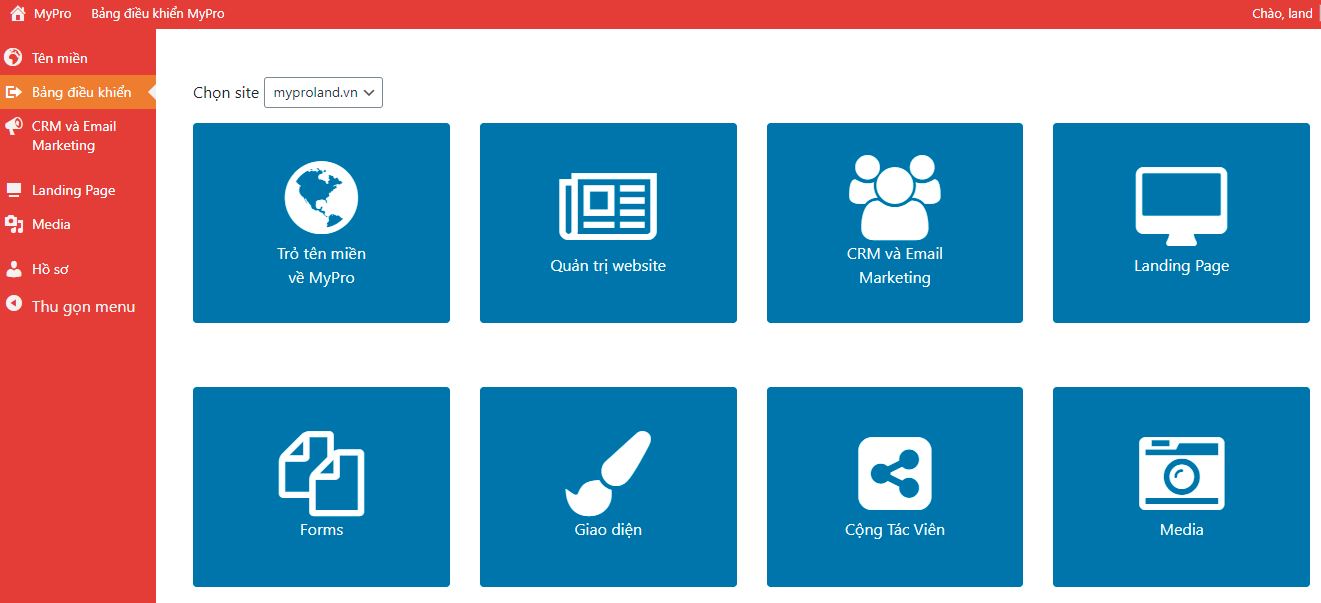
Bảng điều khiển chung
Sau đó click vào biểu tượng CRM và Email Marketing hoặc menu “CRM và Email Marketing” bên trái
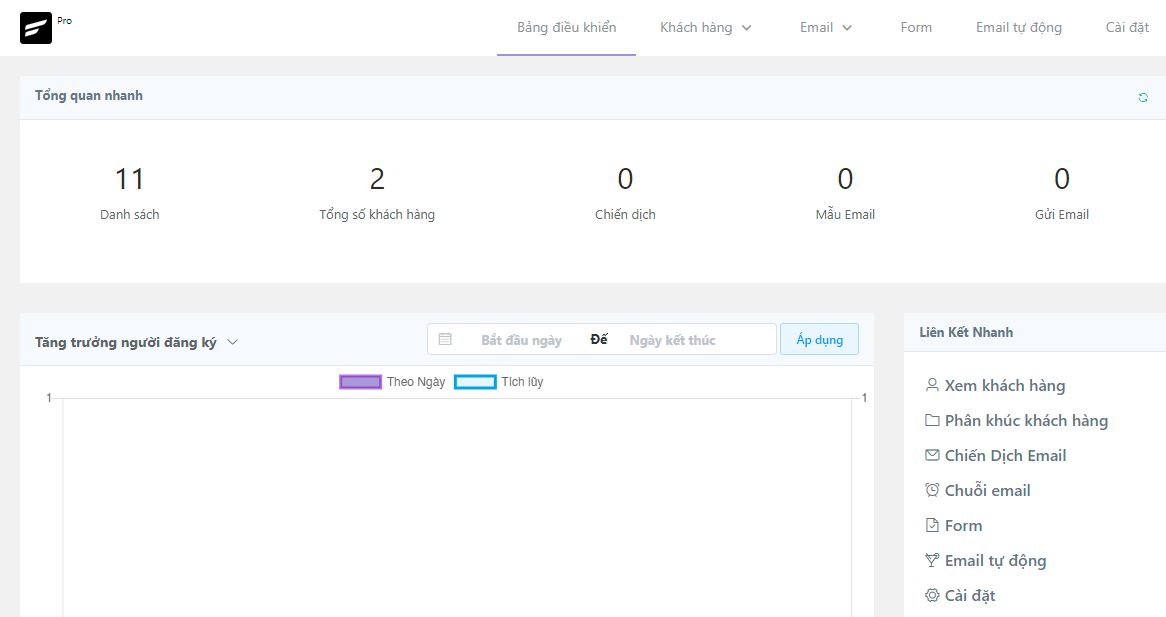
Bạn rê chuột vào menu “Khách hàng” bên trên và click vào “Danh sách”
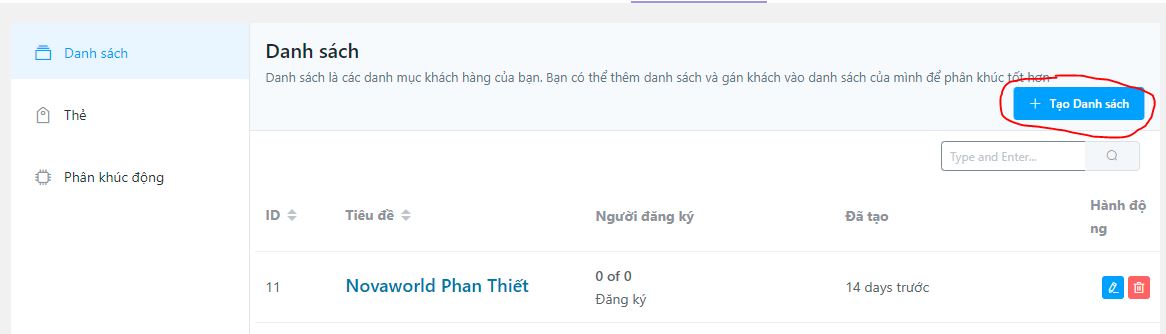
Click vào “Tạo danh sách” bên phải để tạo các danh sách khách hàng mà bạn mong muốn. Ví dụ bạn đang bán Novaworld Phan Thiết thì bạn tạo danh sách “Novaworld Phan Thiết” (Thường tạo theo dự án)
Sau đó click vào “Thẻ” bên tay trái để tạo thẻ cho khách hàng. Ví dụ: Khách hàng mới đăng ký, Khách hàng tiềm năng …
Sau khi tạo Danh sách và Thẻ xong bạn click vào menu “Form” ở trên để tạo form
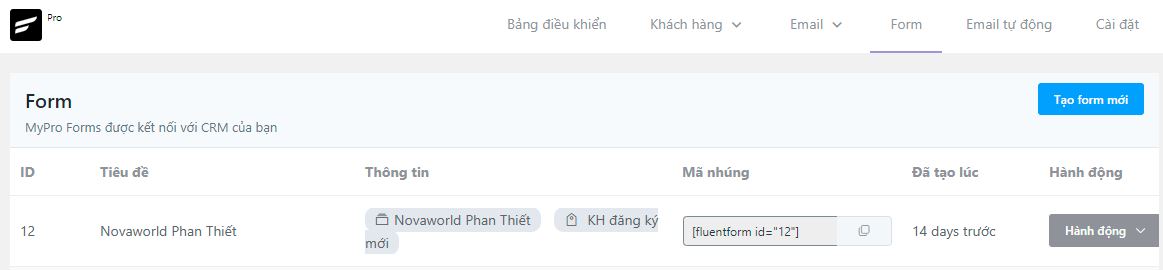
Click vào “Tạo form mới”
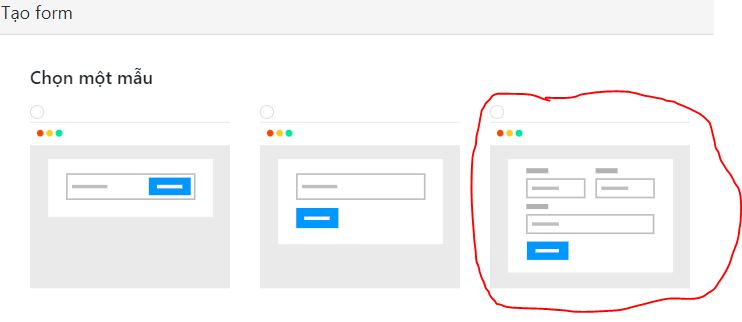
Cửa sổ bên dưới xuất hiện
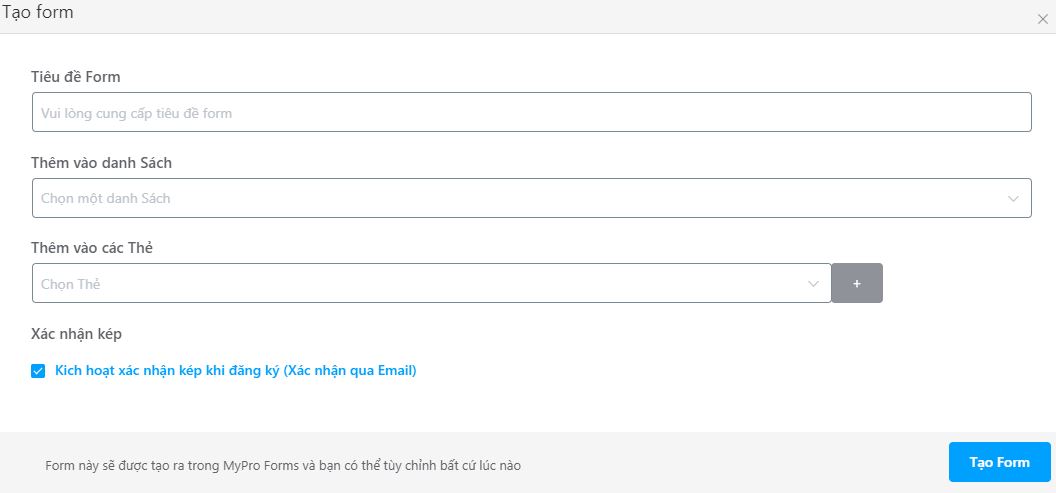
Tại đây bạn nhập “Tiêu đề Form” (còn gọi tên Form), thường đặt theo dự án
Chọn danh sách để lưu khách hàng
Chọn thẻ để khi khách hàng đăng ký mình sẽ quản lý data dựa vào thẻ đó
Lưu ý: Ở phần “Xác nhận kép” bạn bỏ check tại “Kích hoạt xác nhận kép …” đi (Mặc định là check)
Sau đó click và Tạo Forms
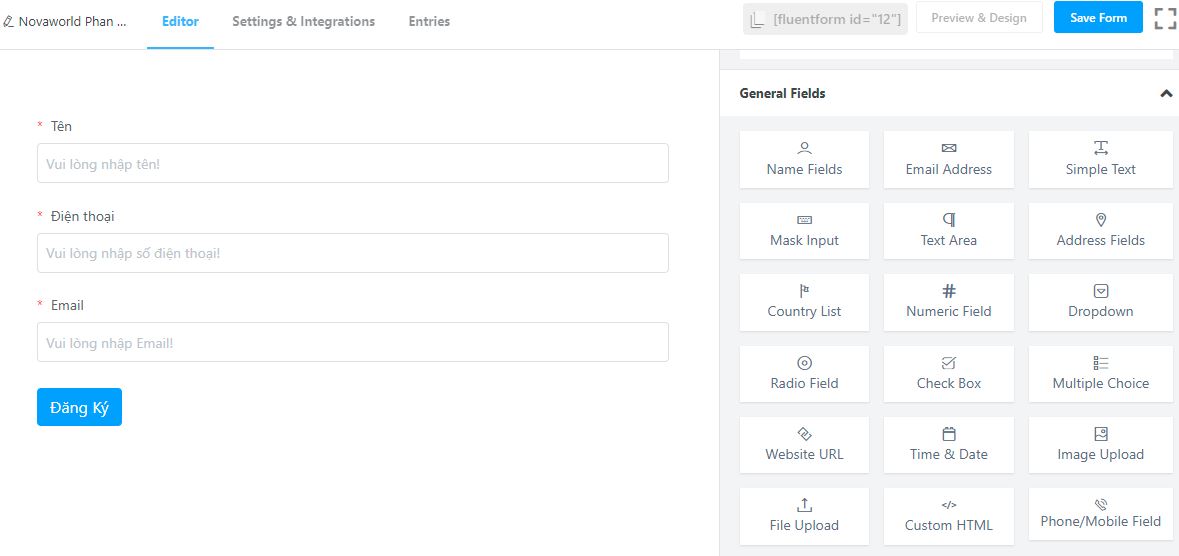
Tại đây bạn click và từng trường và Việt hóa nó, nếu bạn cần thêm trường nào thì chọn trường đó bên phải và kéo vào. Ở đây mình kiến nghị các bạn chỉ nên sử dụng Họ tên, Điện thoại và Email thôi
Sau đó bạn click vào “Setting & Intergrations” để cấu hình cho Form
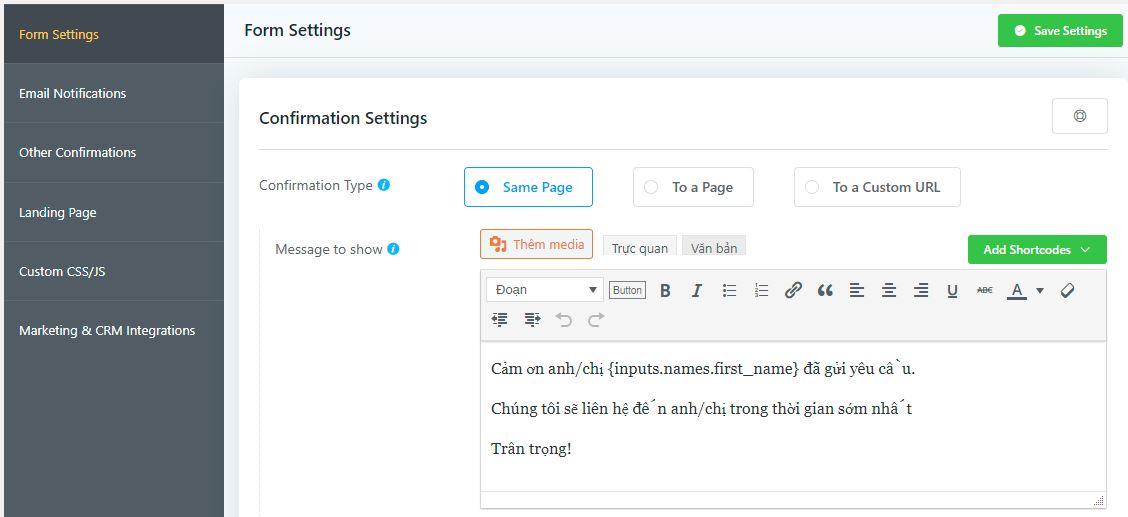
Nội dung ở đây được hiển thị sau khi khách hàng đăng ký thông tin.
Tại đây các bạn nhập nội dung tương tự rồi click vào “Save Settings”.
Sau đó chọn menu “Email Notifications” để tạo Email nhắc nhở bạn follow khách khi họ đăng ký.
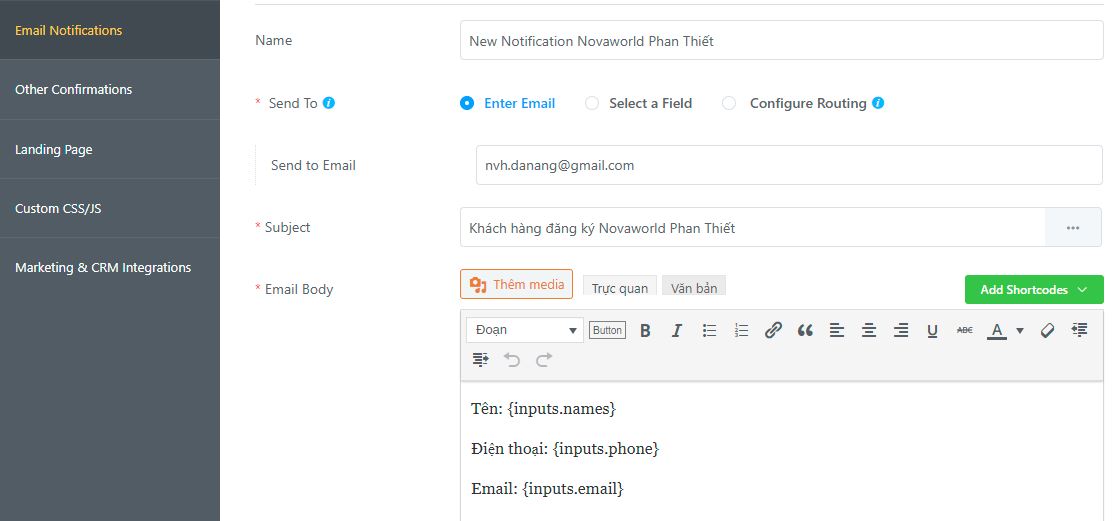
Chú ý “Send to Email” bạn nhập email mà bạn thường dùng nhất và nên cài email đó trên điện thoại của mình để khi có khách đăng ký thì mình nhận được ngay trên điện thoại để liên hệ liền. Sau đó click “Save Notification” để lưu
Sau đó click vào “Marketing & CRM Integrations” để xác nhận những thông tin khách hàng sẽ lưu chính xác trên CRM
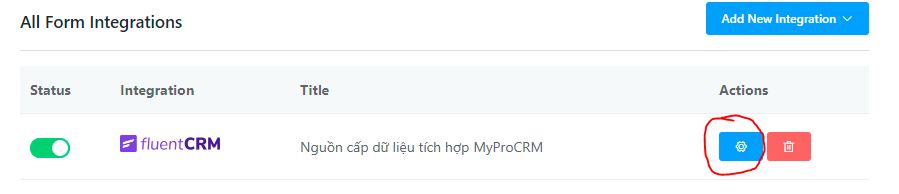
Click vào biểu tượng “Setting”
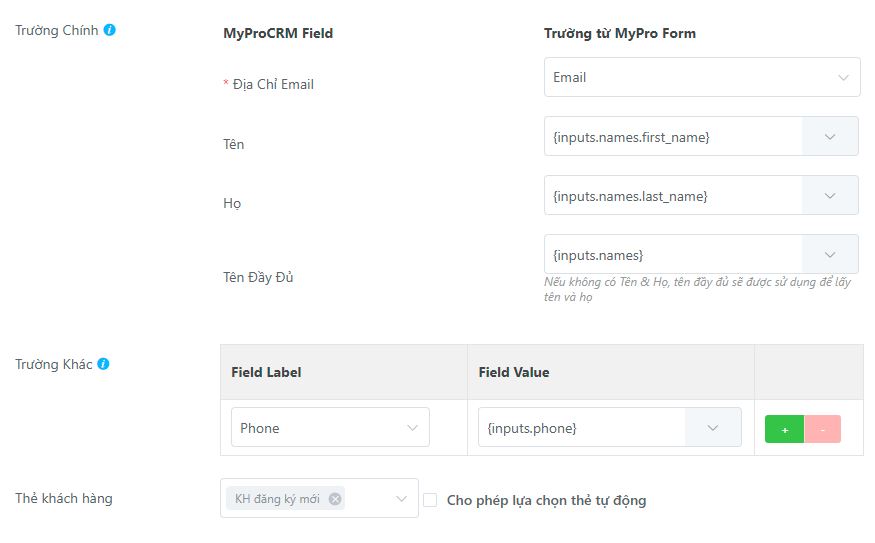
Tại đây các bạn chon trường của form đúng với tiêu đề của CRM và chọn “Update”
Như vậy chúng ta đã tạo được Form và liên kết với CRM. Bước tiếp theo chúng ta nhúng form vào website/landing page nữa là xong.
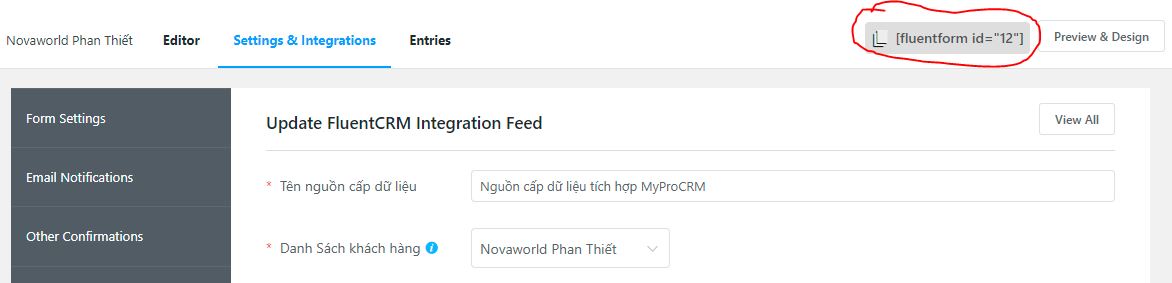
Form ID luôn nằm phía trên khi bạn chỉnh sửa nó. Chỉ cần click chuột vào sẽ copy được mã code đó.
Tiếp đến bạn vào quản trị website hoặc Landing page để dán code này vào là đã nhúng được.
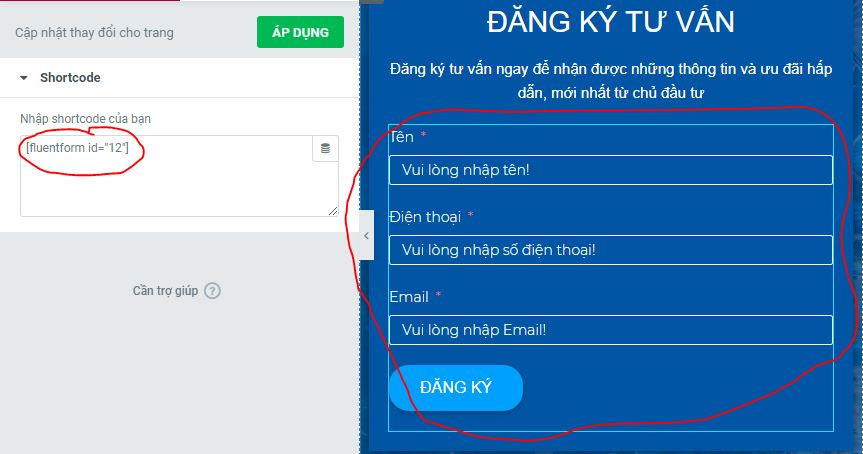
Như vậy là chúng ta đã tạo xong form liên kết CRM với website/landing page
Tham gia vào nhóm MyPro Support hoặc liên hệ 0818.26.26.25 để được hỗ trợ nhanh chóng hoặc đặt lịch hướng dẫn qua zoom
Hướng dẫn khác
- Hướng dẫn tạo website bất động sản tại MyPro
- Hướng cấu hình tên miền riêng cho website tại MyPro
- Hướng dẫn quản trị website tại MyPro
- Hướng dẫn tạo landing page bất động sản
- Tạo popup tại nút kêu gọi hành động của Landing Page
- Hướng dẫn sử dụng CRM bất động sản tại MyPro
- Hướng dẫn Email Marketing và Emai CSKH tự động
- Chỉnh sửa menu và cập nhật footer cho website

